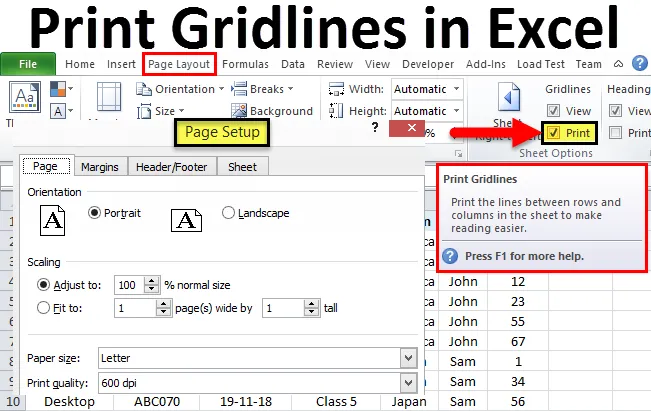
Tiskalne mreže v Excelu (kazalo)
- Primeri tiskanja mrežnih vrstic v Excelu
- Prednosti tiskanja mrež
Natisni mreže v Excelu
Print Gridlines nam omogoča, da imamo privzeto ustvarjene mrežne črte, ko želimo natisniti kateri koli dokument. Z nastavitvijo Print Gridlines v Excelu boste prihranili čas in trud pri izbiri linij z omrežjem glede na dolžino strani ali podatkovno tabelo. S tiskanjem omrežnih linij v excelu omejite vnos podatkov in določite okvir. Podatki, vneseni zunaj tiskalnih linij, ne bodo prišli, če natisnete trenutno na voljo stran.
Možnost tiskanja linijskih linij je na voljo v meniju Postavitev strani, v razdelku z možnostmi stanja z ikono.
Primeri tiskanja mrežnih vrstic v Excelu
Za dostop do možnosti Gridlines pojdite na meni Postavitev strani in potrdite polje Natisni pod možnostmi lista, kot je prikazano na spodnjem posnetku zaslona.

Tu imamo vzorčne podatke nekaterih številk delov, ki so bili prodani v enem mesecu v različnih regijah. Kot lahko vidimo na spodnjem posnetku zaslona, nismo ustvarili nobene meje ali tabele. In podatki so povsem načrt.
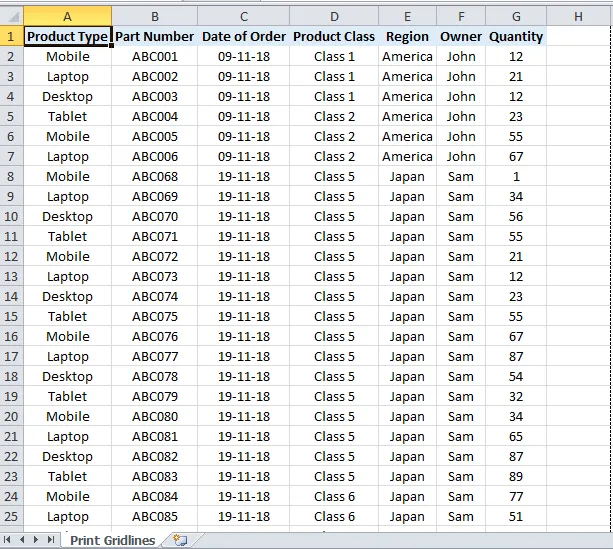
Zdaj za tiskanje mrežnih linij sledite isti poti kot zgoraj.
Pojdite v meni Postavitev strani in potrdite polje tiskanja pod listom za mrežne črte. Enkrat vključite polje s kljukico. Nato pojdite v meni Datoteka in kliknite Natisni. Videli bomo, da bo trenutni list prekrit s črtami mrež, kot je prikazano na spodnjem zaslonu.
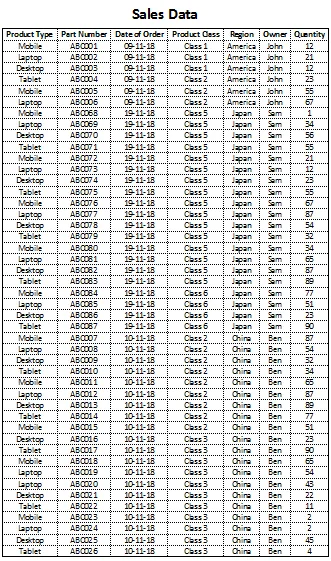
Zdaj, namesto da bi postavili mrežne črte za vsako tabelo, lahko imamo Print Gridlines omogoči, ki samodejno postavi linije na vse liste, ki so pripravljene za tisk. Preverimo lahko tudi s tipkami Ctrl + P, ki bodo neposredno izkoristile možnost tiskanja, ki je podana v meniju Datoteka. Za nadaljnjo improvizacijo v tiskalni mreži pojdite v meni Datoteka> Natisni> Nastavitev strani, kot je prikazano na spodnjem zaslonu.
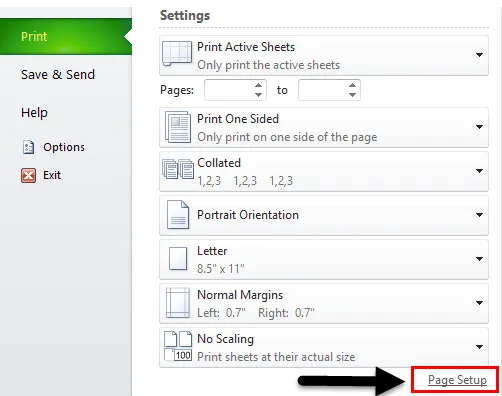
Ko kliknemo nanjo, bomo morali sprejeti možnost nastavitve strani, od koder lahko dodamo ali spremenimo obstoječe nastavitve strani, kot je prikazano spodaj.
Okno za nastavitev strani ima še štiri možnosti, to so Stran, Robove, Glava / Podnožje in List.
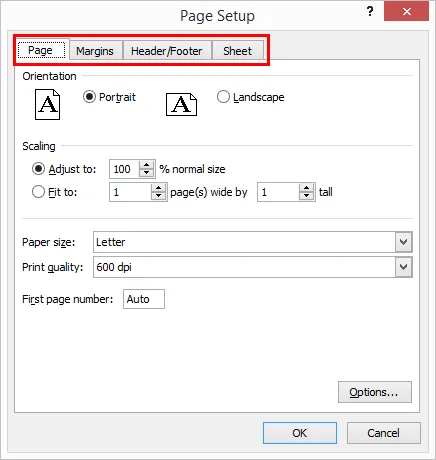
V gumbu Page lahko naredimo prilagoditve ali spremembe orientacije, Papir za odstranjevanje papirja za tiskanje, kakovost tiskanja in celo vnašanje številk samodejnih strani.
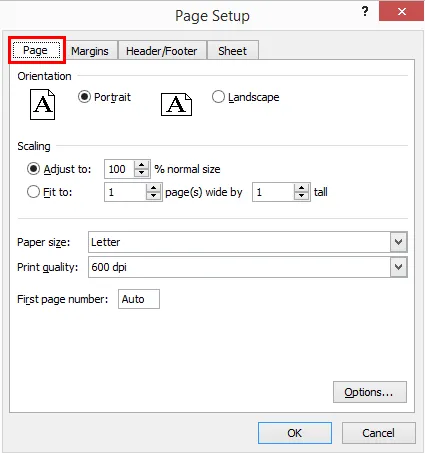
V robu lahko nastavimo vse strani ali kateri koli stranski rob. Prav tako lahko prilagodimo položaj podatkovne tabele glede na naše potrebe, tako da potrdimo polje Vodoravno in navpično, kot je prikazano spodaj.
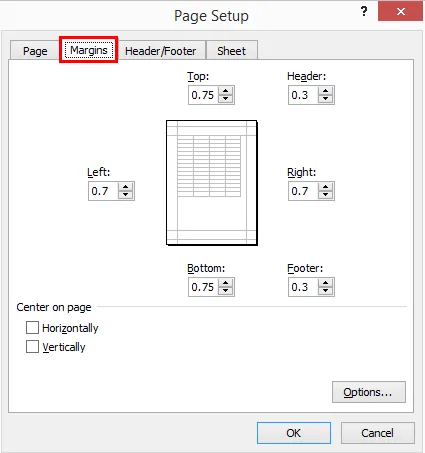
V zaglavju / nogi lahko ustvarimo poljubno glavo ali nogo, namesto da bi jih ustvarili iz možnosti, ki je na voljo na zavihku menija Vstavljanje. Tako prihranite prostor in čas, tako da bodo naši podatki videti dobro. Na spodnjem posnetku zaslona je možnost glave po meri / noga po meri, ki bo omogočila glavo in nogo samo na delovnem listu v možnosti tiskanja.
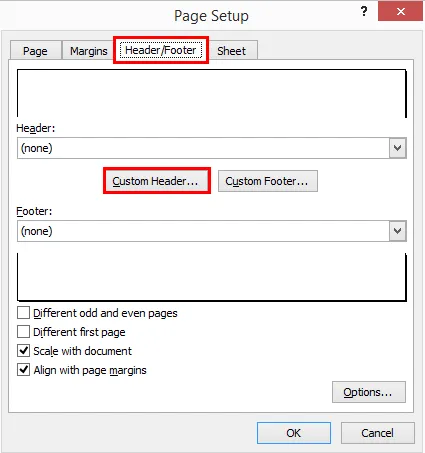
Ko kliknemo na glavo Header ali Custom Footer, prikazano na zgornjem posnetku zaslona, bomo dobili polje, v katerega lahko napolnimo želeno ali zahtevano ime Header ali Footer, kot je prikazano spodaj.
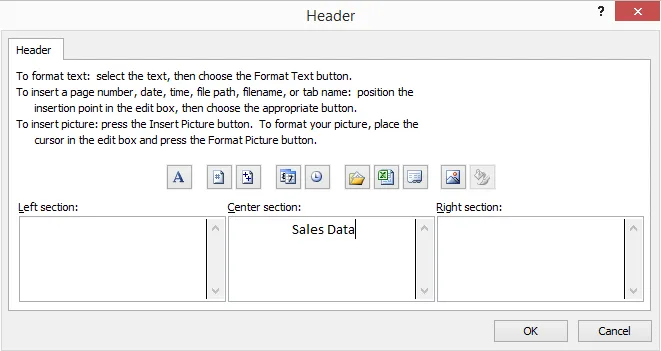
Ko končamo z polnjenjem imen Header in Footer, lahko v njunih blokih kliknemo Ok in si oglejmo, kako bosta videti Header and Footer v pogledu Print Gridline, kot je prikazano spodaj.
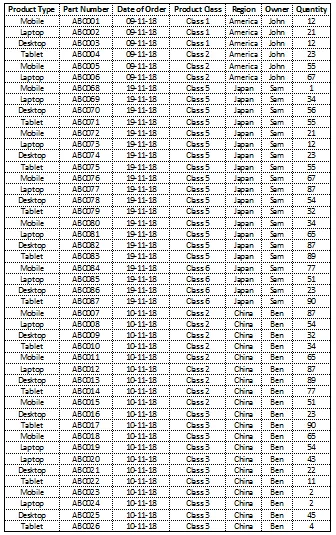
Print Gridlines ima še nekaj naprednih možnosti. Ki so na voljo v meniju Datoteka in možnost Napredno. Ko sledimo omenjeni poti, bomo dobili polje, kot je prikazano spodaj.
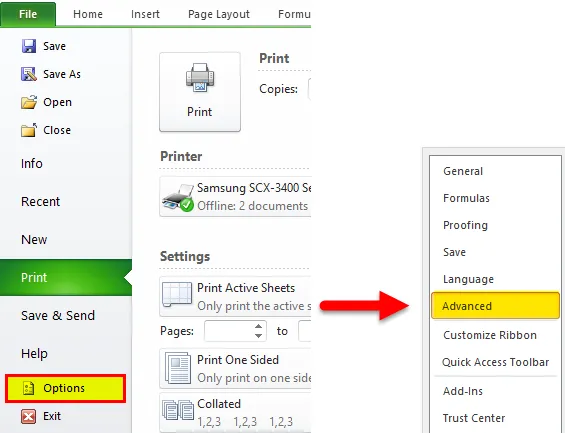
Tukaj lahko naredimo dodatne spremembe. Po tem bomo imeli končne vrstice tiskanja, kot je že prikazano zgoraj. Tako da dokončamo Print Gridlines v Excelu in njegovo uporabo.
Prednosti tiskanja mrež
- Če ustvarite črte za tiskanje, lahko podatke predstavijo vsakomur, ne da bi na trenutni strani prikazali glavo / nogo in črte linij.
- Zaradi tiskanja mrežnih linij so podatki tudi v obliki za tiskanje. Podatke lahko natisnemo z mrežnimi črtami in bodo vidni tudi v izhodu.
Stvari, ki si jih morate zapomniti o tiskalnih mrežah
- Gridlines je mogoče uporabiti s tipko Ctrl + P za bližnjico, ki nas bo neposredno prepeljala do možnosti Predogled tiskanja, ki ima vse obravnavane ukaze in funkcije.
- Dajanje meja v obliki tiskalnih mrež v kateri koli podatkovni tabeli je zelo pomembno. Po vsakem delu moramo nastaviti vrstico za tiskanje, da lahko niz podatkov povežemo.
Priporočeni članki
To je vodnik za tiskanje mrež v programu Excel. Najlažji način prilagoditve stolpca je uporaba Print Gridlines v Excelu. Tukaj razpravljamo o uporabi tiskalnih mrež v Excelu skupaj s praktičnimi primeri. Ogledate si lahko tudi druge naše predlagane članke -
- Ustvarjanje pik pik v Excelu
- Kaj je nadzorna plošča v Excelu?
- Kako uskladiti podatke v Excelu
- Kako seštejejo več vrstic v Excelu